
Tässä artikkelissa näytämme sinulle kuinka lisätä taiteellista mediaa esineisiin Corel DRAW -työkalujen avulla. Nämä työkalut ovat erittäin monipuolisia, kun on kyse henkilökohtaisen kosketuksen asettamisesta tiettyyn esineeseen. Se on niin helppokäyttöinen, että sitä voidaan verrata harjan käyttämiseen tai ikään kuin piirrät vapaalla kädellä erilaisilla vedoilla ja malleilla.
Corel DRAW tarjoaa sinulle yli 70 alkuperäistä mallia koristamaan arkki tai voit helposti luoda mukautetun mallin. Niillä voit soveltaa sarjaa efektejä luotuun muotoon tai elementtiin sekä tehdä harja-, levitys- ja kalligrafisia muutoksia.
Kummallakin puolella on käytettävissäsi valikko, joka avattuna muodostaa joukon asiaan liittyviä työkaluja. Parasta on, että voit valita laajenna mainittu valikko, napsauttamalla sen lopussa olevia kahvoja ja vetämällä ne asiakirjaan.
Taiteelliset mediatyökalut Corel DRAW -ohjelmassa
Näiden työkalujen avulla voit lisätä erilaisia vaikutuksia siveltimistä polkuihin jonka haluat tehdä arkilla tai asiakirjalla. Toisin sanoen, voit simuloida vektorimuodossa harjan vetoa tai roiskeiden tai täplien vaikutusta monien muiden joukossa.
Corel Draw -pelissä olevista toiminnoista näet ”vapaakäden” -työkalun. Kun napsautat ja asetat itsesi arkille, näkyviin tulee harja ja voit piirtää samalla tavalla kuin vapaalla kädelläsi.
”Taiteellisen median ominaisuudet” -kohdassa voit käyttää 5 erilaista taiteellista mediaa. Kun valitset yhden, huomaat, että lisää vaihtoehtoja tulee näkyviin. Niistä löydät vaihtoehdon tasoittaa polun ja määrittää aivohalvauksen leveyden, voit myös luoda 3D-objekteja taulullesi tai laittaa tai käyttää varjoja kohteisiin.
Kuinka lisätä polku taiteellisen median kanssa
Sinä pystyt tee haluamasi piirustus millä tahansa työkalulla ja lisää efekti reunoihin taiteellisten keinojen ansiosta.
Voit esimerkiksi syöttää suorakulmion, jossa on pyöristetyt kärjet ja lisätä siihen dispersiovaikutus. Sinäkin voit tee vapaakäden piirustus ja anna sille vaikutus taidemedian harjalla, katsellen loppua ikään kuin kuva olisi piirretty käsin.
Oletetaan, että haluat luoda tai suunnitella kukka Corel DRAW -sovelluksessa. Tee ensin vapaakäden piirustus yhden kierroksen kierteellä, lisää lehdet ja varsi, ja puolispiraali olisi kirsikkapuu.
Kun olet saanut piirrokset, käytä ”Shapes” -työkalua ja muokkaa hedelmän muotoa, kunnes meillä on haluttu ulkonäkö. Nyt kun olet valmis, jatkaa art media -työkalun käyttöä piirustuksen muodon muokkaamiseen.
Käytä työkalua ¨harja¨ ja valitse vaihtoehto ¨kaunokirjoitus¨. Valitse piirrettävän viivan paksuus. Napsauta kirsikkapuuta ja kun valitset sen uudelleen, se muuttaa sinut automaattisesti aiemmin valitsemaasi aivohalvaukseen.
Voit myös valita paksuuden, joka on sinulle parhaiten sopiva. Teet tämän koko piirroksen ajan. Vaikka olisit jo valinnut kaikki taiteelliset tiedotusvälineet, voit muuttaa joitain kuvassa olevia asioita. Kun tarvittavat muutokset on tehty, jatka kuvan värittämistä.
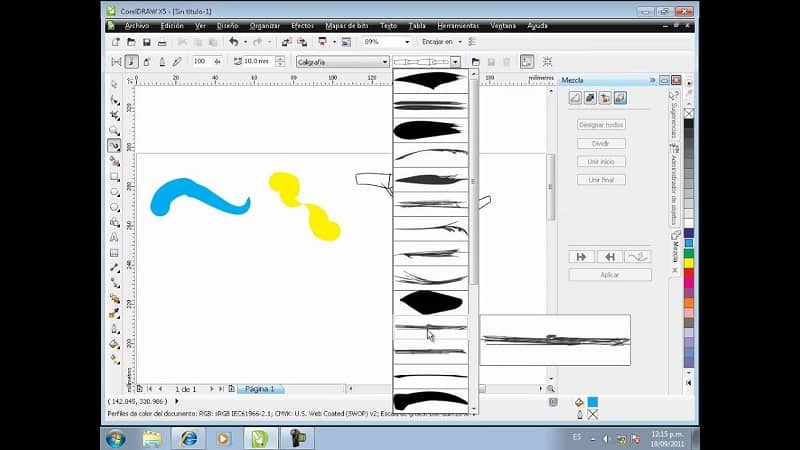
Väri valitaan palkista, joka on ohjelman oikealla puolella. Kun olet lisännyt piirrokseen väriä ja haluta, poista se arkista, jotta saat neliön, jossa on pyöristetyt kulmat, suorittamalla saman menettelyn kuin piirustuksessa.
Lisää muoto ja tyyli reunoille, kun teet kehyksen Corel DRAW -ohjelmassa. Muokkaa senttimetrejä, jotka haluat olla maalauksen ja arkin reunan välissä. Voit tehdä tämän poistamalla täytteen, napsauttamalla taidemediatyökalua ja valitsemalla kasvityylin, jotta voit antaa alkuperäisen kosketuksen työskentelemäsi kuvaan.
Jos haluat saada sen kohdistettua oikein, siirry vaihtoehtoon Objekti / Tasaa / Levitäja sijoita esine vaakasuoraan. Kohdista se pystysuoraan samalla tavalla. Tällä tavoin se on hyvin keskitetty terään.
Näillä yksinkertaisilla vaiheilla, jotka näytämme sinulle miracomosehace.com voit piirtää piirustuksesi Corel DRAW -taidemediatyökalulla kuin ammattilainen.